Screen Record Snapchat - 3 tehokkainta menetelmää tilannekuvan sisällön sieppaamiseen
Kuinka tallentaa Snapchat-videoita tai keskustelua iPhone- tai Android-puhelimessa pitämättä mitään painiketta? Snapchat on yksi yleisimmin käytetyistä pikaviestipalveluista. Sen avulla voit lähettää ja vastaanottaa napsautuksia, jotka häviävät muutamassa sekunnissa. Koska latausvaihtoehtoa ei ole, voit tallentaa Snapchatin vain tallentaa nämä napsautukset. Voit oppia lisää 3 tehokkaimmasta menetelmästä napsautusten sieppaamiseksi helposti.
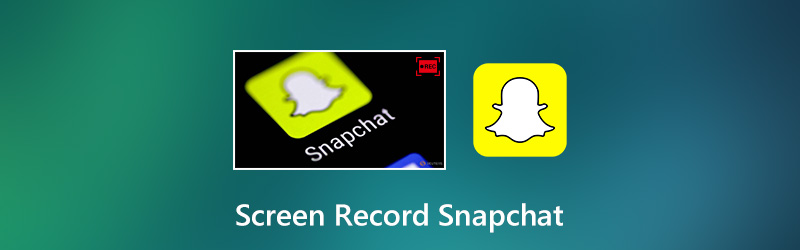
SIVUN SISÄLTÖ
Osa 1: Kuinka peilata puhelin tietokoneeseen Snapchat-näytön nauhoittamista varten
Mikä on paras tapa tallentaa Snapchatin tallennus ilman painiketta? Sen pitäisi olla hieman vaikeaa keskustella muiden kanssa ja tallentaa näyttö Snapshotissa. Lisäksi älypuhelimen aikarajoitus ja tallennus ovat muita rajoituksia, jotka sinun on otettava huomioon.
Vidmore-näytön tallennin on monipuolinen ja tehokas näytön tallennin, jolla voit helposti tallentaa kaikki ruudulla näkyvät toiminnot, mukaan lukien Snapchatin peilien sisällöt. Lisäksi voit säätää video / ääni-asetuksia, lisätä merkintöjä, hallita kuvaruutua ja muokata videoita. Peilaa iPhone- tai Android-puhelimesi tietokoneelle ja Snapchatin tallennusnäyttö on suositeltavin tapa saada kaikki tilannekuvat helposti.
- Tallenna kaikki Snapchatin napsautukset, mukaan lukien valokuvat, videot ja viestit.
- Säädä kehysnopeutta, video- / äänikoodekkia, videon laatua, pikanäppäimiä jne.
- Muokkaa Snapchat-tallenteita ja lisää merkintöjä / muotoja reaaliajassa.
- Hallinnoi nauhoitettua Snapchatin sisältöä, kuten katselua, poistamista ja jakamista.

Nauhoita Snapchata tietokoneella
Vaihe 1: Lataa ja asenna näytön tallennin, voit käynnistää ohjelman tietokoneellasi. Valitse Videonauhuri - valikossa voit mukauttaa video - ja ääniasetuksia Vaihde -kuvaketta. Lisäksi voit määrittää pikanäppäimet Snapchat-näytön tallentamista varten.

Vaihe 2: Valitse Mukautettu vaihtoehto NÄYTTÖ osiosta älypuhelimesi peilattu näyttö. Vaihda System Sound -vaihtoehtoon, joka tallentaa ääntä yhdessä Snapchat-videon kanssa. Lisäksi voit lisätä äänitiedostoja ja reaktioita mikrofonista ja verkkokamerasta.

Vaihe 3: Klikkaa REC -painiketta aloittaaksesi näytön nauhoituksen älypuhelimesi Snapchat-sovelluksessa. Prosessin aikana voit piirtää nauhoituksen reaaliajassa Muokata työkalurivillä. Kamera -kuvakkeen avulla voit ottaa joitain kuvakaappauksia Snapchatesta pitämättä mitään painiketta.

Vaihe 4: Kun Snapchat-näytön tallennus on valmis, voit napsauttaa Lopettaa -painiketta avataksesi esikatseluikkunan. Täällä voit tarkastella tallennusta ja poistaa tarpeettomat materiaalit Leike työkalu. Napsauta sen jälkeen Tallentaa -painiketta tallentaaksesi Snapchat-tallennuksen tietokoneellesi.

Osa 2: Kuinka tallentaa nauhoitus Snapchatiin iOS-näytön tallennuksella
Apple on julkaissut uuden näytön tallennusominaisuuden iOS 11: n ja sitä uudemmille versioille. Kun haluat näyttää Snapchat-tallennuksen iPhonessa tai iPadissa, voit hyödyntää iOS-näytön tallenninta hyödyntämällä yksinkertaisia napsautuksia suoraan.
Vaihe 1: Avaa asetukset -sovelluksen iPhonessa. Mene Ohjauskeskus vaihtoehto napauttamalla Mukauta ohjaimia vaihtoehto. Napauta vieressä olevaa kuvaketta Näytön tallennus ominaisuuden ottamiseksi käyttöön.
Vaihe 2: Avaa Snapchat-sovellus ja etsi napsautukset, jotka haluat kaapata. Tämän jälkeen voit pyyhkäistä näytön alareunasta löytääksesi kuvakkeen. Napauta Näytön tallennus -kuvaketta.
Vaihe 3: Napauta Mikrofoni -kuvake ottaaksesi vaihtoehdon käyttöön. Sen jälkeen voit aloittaa nauhoituksen napauttamalla Aloita äänitys -kuvaketta. Laskurin jälkeen se näyttää Snapchatin tallennuksen.
Vaihe 4: Siirry Ohjauskeskukseen, napauta Näytön tallennus -kuvaketta uudelleen ja napauta Lopeta nauhoitus -kuvaketta. Tallennettu tiedosto tallennetaan Kamerarullalle, jonka avulla voit tarkistaa ja leikata tiedostot.
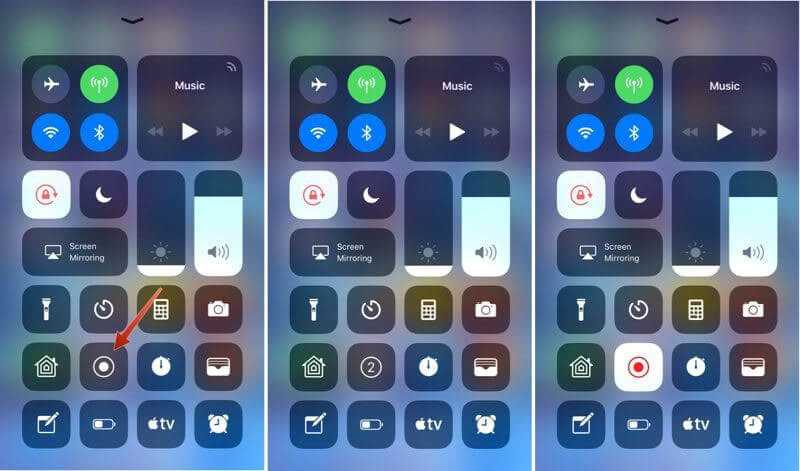
Osa 3: Kuinka nauhoittaa Snapchat Androidiin DU-tallentimella
Kuinka tallentaa Snapchat Android-puhelimeen? DU Recorder on ilmainen näytön tallennin, jolla siepataan Snapchat-videoita ja valokuvia 60 kuvaa sekunnissa. Voit rajata ja linkittää fragmentteja yhteen, lisätä musiikkia taustalle ja säätää videon äänenvoimakkuutta.
Vaihe 1: Lataa DU-tallennin Play Kaupasta, voit käynnistää näytön tallentimen saadaksesi kelluvan painikkeen mille tahansa näytölle. Jos haluat asettaa mukautettuja asetuksia, kuten videomuoto, voit napauttaa Video ja asetukset -kuvaketta.
Vaihe 2: Avaa Snapchat-sovellus ja etsi tallennettava Snapchat-video. Napauta kelluvaa painiketta ja paina Ennätys -kuvaketta. Suunnittele sitten työkalupakki ja aloita näytön nauhoittaminen Snapchat.
Vaihe 3: Kun lopetat nauhoituksen, siirry näytön yläosassa olevaan pika-asetuspaneeliin ja napauta Lopettaa -painiketta näytön tallentimessa. Sitten voit tarkastella tallennetta kuvagalleriassasi.
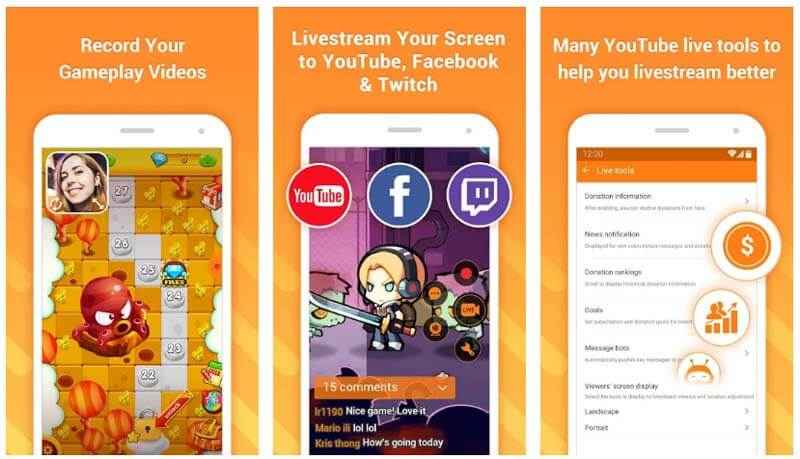
Osa 4: 4 Hyödyllisiä vinkkejä tallennuksen näyttämiseen Snapchatissa
Vinkki 1: Hälyttääkö Snapchat, jos tallennat näytön?
Jos Snapchat-sovellus havaitsee kuvakaappauksen, se sijoittaa ilmoituskuvakkeen Ystävät-sivun chat-lokiin varoittamaan jäseniä. Siksi sinun on valittava näytön tallennin, kun haluat tallentaa Snapchatin napsautusten näytön ilman ilmoitusta.
Vinkki 2: Voitko tietää, tallentaakö joku näyttö napsautuksesi?
Vastaus on kyllä. Jos joku yrittää tallentaa Snapchat-tarinasi näytön tallennussovelluksella, sinulle ilmoitetaan asiasta. Se näyttää täsmälleen samalta kuin jos joku otti kuvakaappauksen tarinasi. Aivan kuten mainittiin, voit peilata ja tallentaa nauhoituksen Snapchatin PC: lle ilman, että muut tietävät.
Vinkki 3: Kuinka tehdä näyttökuva Snapchatista?
Sekä iPhone- että Android-laitteet tarjoavat sisäänrakennetun kuvakaappaustoiminnon. Voit käyttää sitä Tee kuvakaappaus Snapchatista. Tietenkin, jos haluat ottaa joitain tärkeitä kuvakaappauksia, voit tallentaa napsautukset videona ja saada haluamasi sisältö tallennuksen jälkeen.
Johtopäätös
Artikkelissa jaetaan 3 menetelmää Snapchatin tallentamisen näyttämisestä iPhone- ja Android-puhelimissa. Sisäänrakennettu näytön tallennustoiminto on helpoin tapa tallentaa haluamasi napsautukset iPhoneen. Android-käyttäjät voivat käyttää suositeltua DU-tallenninta tai muita vaihtoehtoja. Jos haluat seuloa Snapchatin ilman ilmoitusta, Vidmore Screen Recorderin pitäisi olla paras valinta.
